三星手机怎么清理后台?
手机清理后台的方法有多种,以下是一些常见且有效的方法:
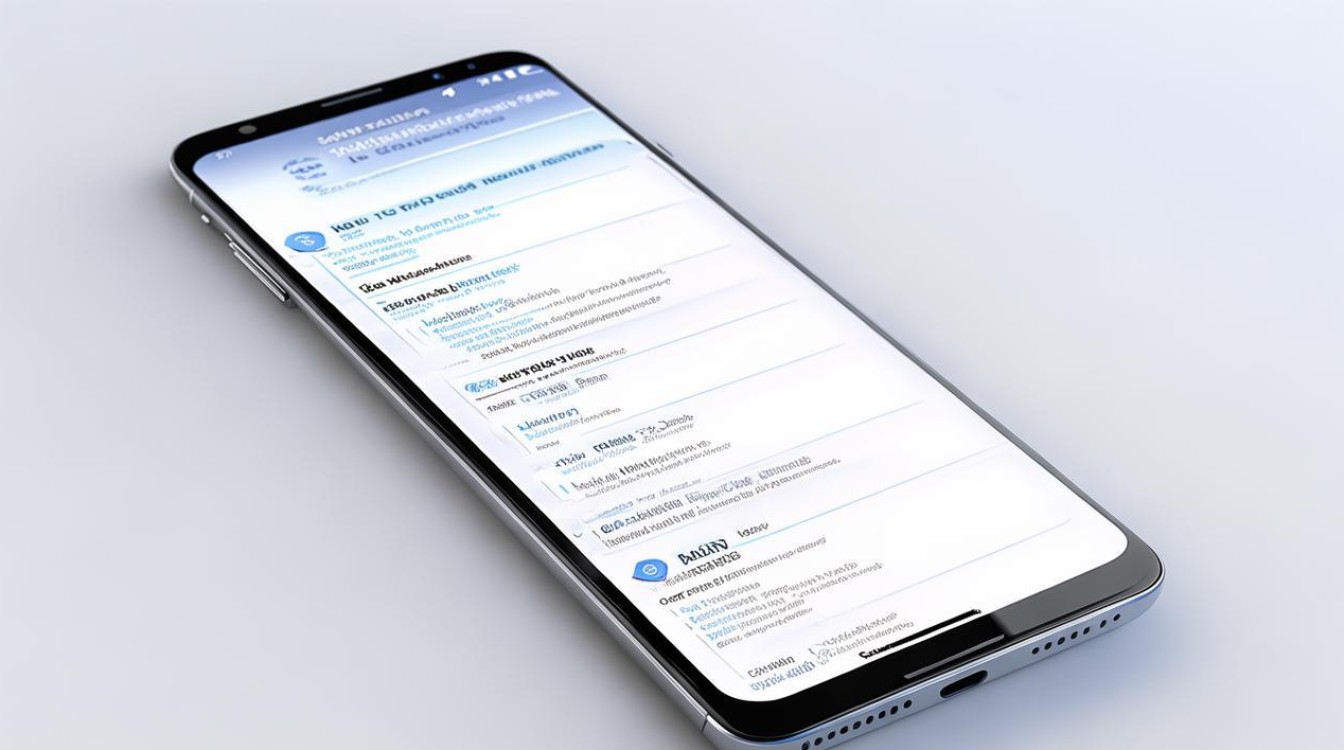
通过多任务按键清理
- 操作步骤:点击手机底部的多任务按键(通常是屏幕底部左侧或右侧的方形按钮),会弹出一个包含最近使用应用程序的列表,在这个列表中,上滑不需要的后台应用程序缩略图,即可将其关闭,若想一次性清理所有后台程序,可点击“关闭所有”或“清除所有”按钮(部分机型可能无此按钮,可通过长按电源键+多任务键实现)。
- 适用场景:快速关闭当前不需要的后台应用,释放内存空间,适用于在日常使用中临时清理后台,提高手机运行速度。
通过设置菜单清理
- 操作步骤:进入手机的“设置”应用程序,找到“应用”或“应用程序管理”选项,在应用程序列表中,选择想要关闭的应用程序,点击“强制停止”按钮,即可彻底关闭该程序,不过要注意,“强制停止”可能导致未保存数据丢失,所以在操作前请务必保存好重要数据。
- 适用场景:当发现某个应用在后台持续运行且占用大量资源,导致手机卡顿或耗电过快时,可通过此方法强制关闭该应用。
利用智能管理器清理
- 操作步骤:打开三星手机自带的智能管理器,点击“内存”选项,在该页面中,会详细列出当前正在运行的后台应用程序及其所占用的内存空间,用户可以选择单独关闭某个应用程序,也可以点击“清理”按钮来关闭所有不必要的后台程序,智能管理器还支持设置自动优化内存,让手机在适当时候自动清理后台程序,从而保持流畅运行。
- 适用场景:适合不熟悉具体应用设置的用户,通过智能管理器可以直观地查看后台应用的内存占用情况,并进行一键清理,方便快捷。
调整应用休眠设置
- 操作步骤:进入“设置”->“电池和设备维护”->“电池”->“后台使用限制”->“深度睡眠应用”和“睡眠应用”,把那些需要常驻后台的应用,从这两个列表里移除;将不需要后台运行的应用添加到休眠或深度休眠列表中,减少它们在后台的活动。
- 适用场景:对于一些不常用但又会在后台自动运行的应用,通过设置休眠,可以有效防止它们在后台占用系统资源,延长手机续航时间。
限制后台进程数量
- 操作步骤:开启“开发者选项”(在“设置”->“关于手机”->“软件信息”里,连续点击“版本号”七次),然后在“开发者选项”中找到“后台进程限制”,建议设置为“最多4个进程”,这个设置可以限制后台运行的应用数量,从而减少系统负担,设置得太低可能会导致应用频繁重启,影响使用体验。
- 适用场景:适合对手机性能有较高要求,希望严格控制后台应用数量的用户,通过限制后台进程数量,可以确保手机有足够的资源运行当前主要应用,提高系统的响应速度。
关闭第三方软件的自动运行权限
- 操作步骤:在安装第三方软件后,会出现“应用程序许可”选择窗口,如果不需要该应用自动运行,可在此处关闭相应的权限。
- 适用场景:针对一些非必要的第三方应用,关闭其自动运行权限,可以防止它们在后台偷偷启动,占用系统资源。
以下是关于三星手机清理后台的一些常见问题及解答:
FAQs
-
问题1:清理后台应用后,会影响手机的正常功能吗?
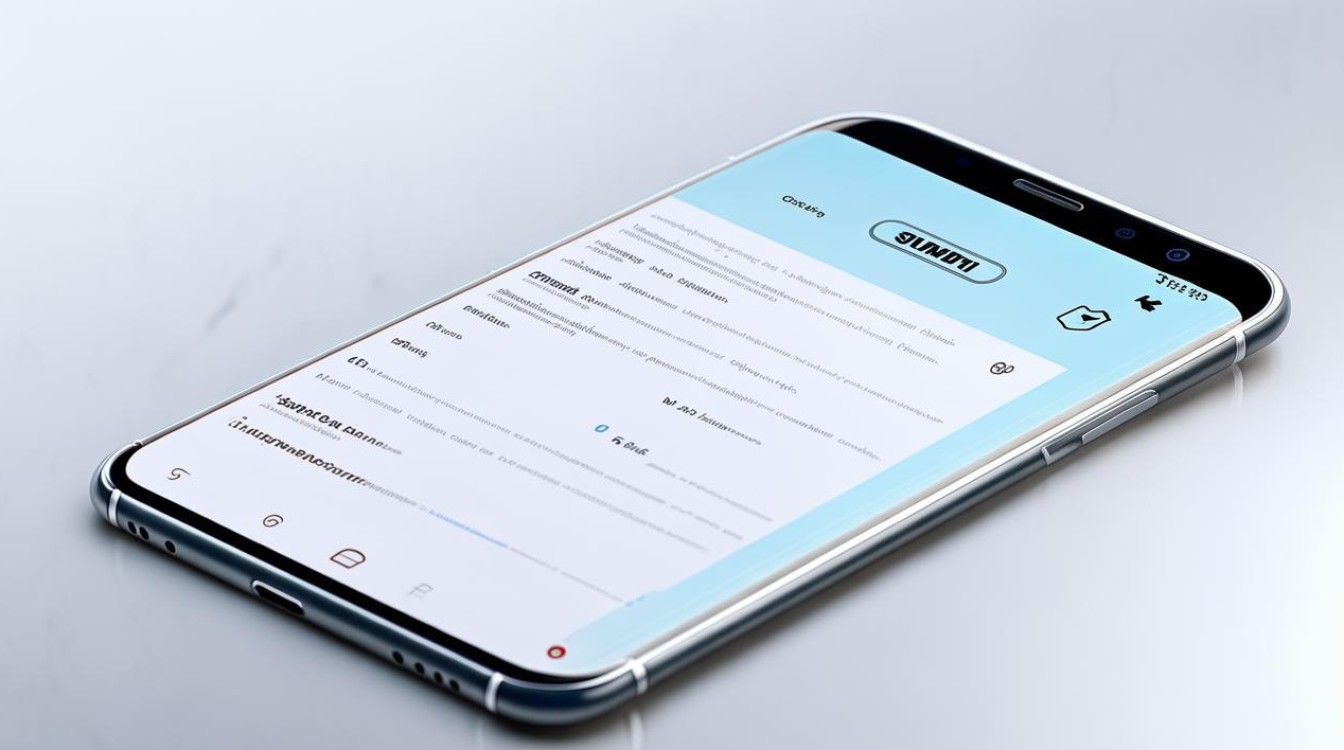
-
解答:一般情况下,清理后台应用不会影响手机的正常功能,但如果是一些系统关键应用或正在使用的应用被误清理,可能会导致部分功能无法正常使用,正在下载文件时清理了浏览器的后台,下载可能会中断,所以在清理后台时,要注意不要随意关闭重要的系统应用和正在使用的应用。
-
问题2:如何防止某些应用在后台自动重启?
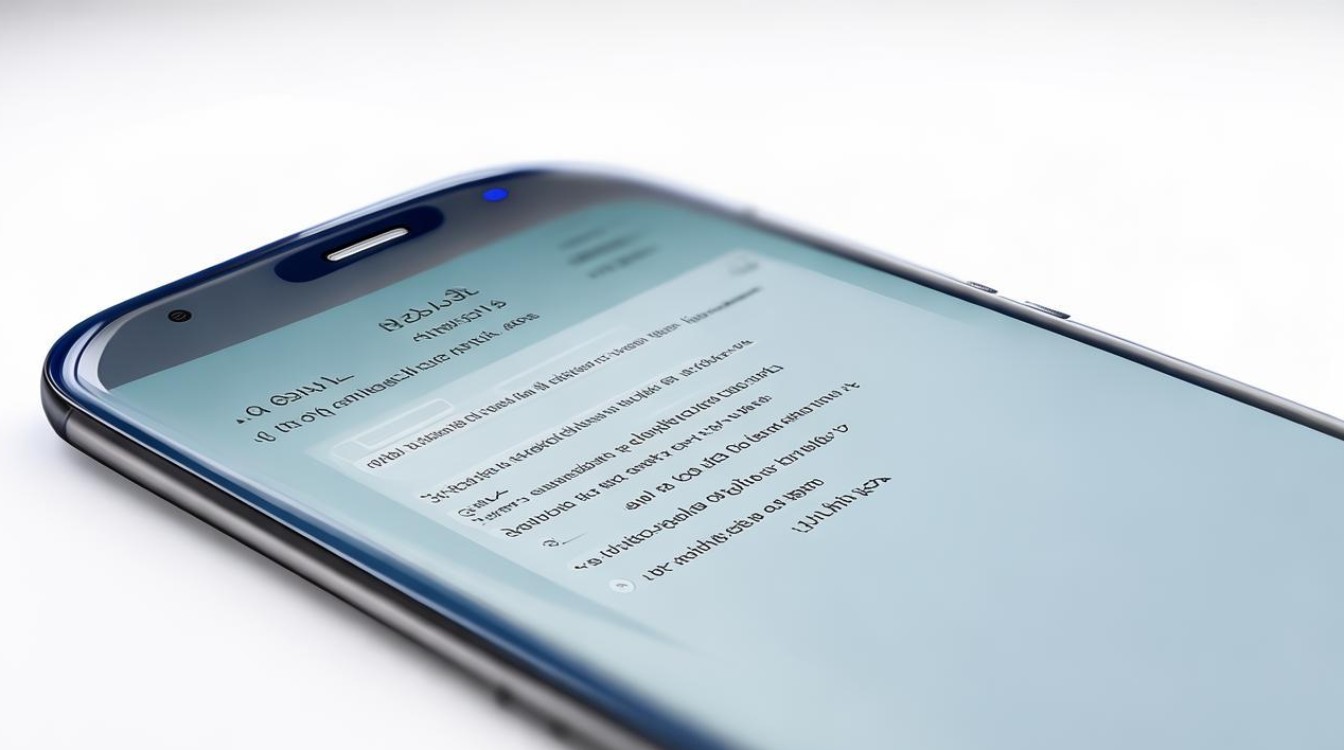
-
解答:除了上述提到的限制后台进程数量、关闭自动运行权限等方法外,还可以在“设置”->“应用程序”中找到对应的应用,进入应用的详细信息页面,查看是否有“自启动”或“开机启动”等选项,将其关闭,这样可以有效防止应用在后台自动重启
版权声明:本文由环云手机汇 - 聚焦全球新机与行业动态!发布,如需转载请注明出处。












 冀ICP备2021017634号-5
冀ICP备2021017634号-5
 冀公网安备13062802000102号
冀公网安备13062802000102号